极速PE官网 > 帮助中心 >
windows8降级win7的方法
作者:pe系统 2016-11-06
最近就有不少的用户问系统之家小编关于windows8降级win7的方法,为了解决大家心中的疑问,美貌与智慧并存的小编就为大家就为大家介绍一下windows8.1纯净版降级win7的方法吧,这对小编来说并不是什么难事,所以现在就把windows8降级win7的方法教给大家吧。
步骤一:获取Windows 7专业版(win7专业版原版下载)的DVD或USB驱动器以及合法的产品密钥。这不一定必须是新的Windows 7产品密钥;只要是合法的产品密钥即可,你可以使用它,即使它已经用于另一台设备的安装中。
联系你的PC制造商咨询他们能够提供Windows 7专业版的安装光盘。很多制造商都持有他们所出售的计算机的光盘镜像以及每一台PC机的驱动程序,因此大部分知名品牌的制造商都能为你提供该便利。
下载ISO(光学)镜像并刻录到光盘中,或直接订购相关光盘。

windows8降级win7的方法图1
步骤二:使用外部硬盘驱动器或在线服务,备份计算机上的所有个人文件。同时,备份所有应用程序和驱动程序。这些对象都需要在后期进行重新安装。

windows8降级win7的方法图2
步骤三:打开计算机上的设备管理器(同时按下X键和视窗键)。
一个列表将被显示。

windows8降级win7的方法图3
点击每一设备,并对其组建做好记录。

windows8降级win7的方法图4
确保掌握清楚"定点设备"、"网络适配器"和"显示适配器"的型号和制造商信息。

windows8降级win7的方法图5
步骤四:从Windows 7安装光盘启动。该过程中,你可能会看到提示“按任意键”。
步骤五:如果你是从Windows 8专业版降级到Windows 7专业版的,请致电微软的帮助热线(866) 592 8221激活Windows 7的降级。他们会提供一个代码(只能使用一次),请把该代码输入到激活输入栏内。相关文章推荐:win7专业版激活工具64位
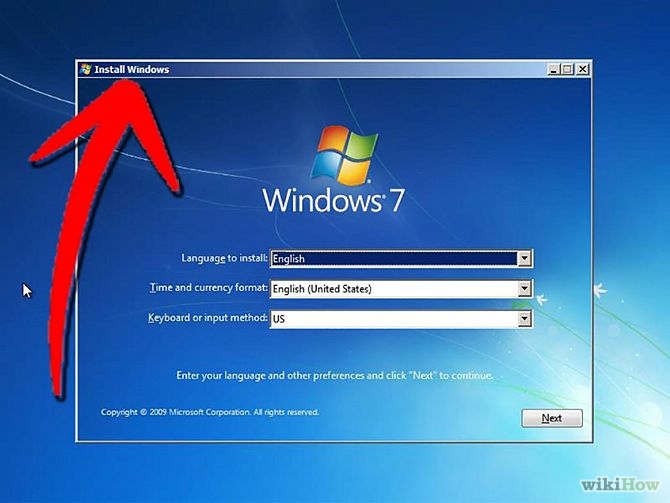
windows8降级win7的方法图6
步骤六:安装过程中按照提示进行。你将被要求设置你的地点及进行各种设置选项的选择。

windows8降级win7的方法图7
步骤七:安装驱动程序和应用程序。根据早前记下的设备型号,这些程序都可以从制造商处获得。
步骤八:重启计算机。

windows8降级win7的方法图8
关于windows8降级win7的方法就是如此的简单,大家赶紧学习起来吧,好了,如果大家还想了解更多的资讯敬请关注系统之家官网吧。系统之家官网为大家提供更多的资讯。
摘要:最近就有不少的用户问小编关于windows8降级win7的方法,为了解决大家心中的疑问,美貌与智慧并存的小编就为大家就为大家介绍一下windows8降级win7的方法吧.....
